word文档怎么删除空白页
rd文档中删除空白页的方法多种多样,具体取决于空白页产生的原因,以下是一些常用的方法及详细步骤:
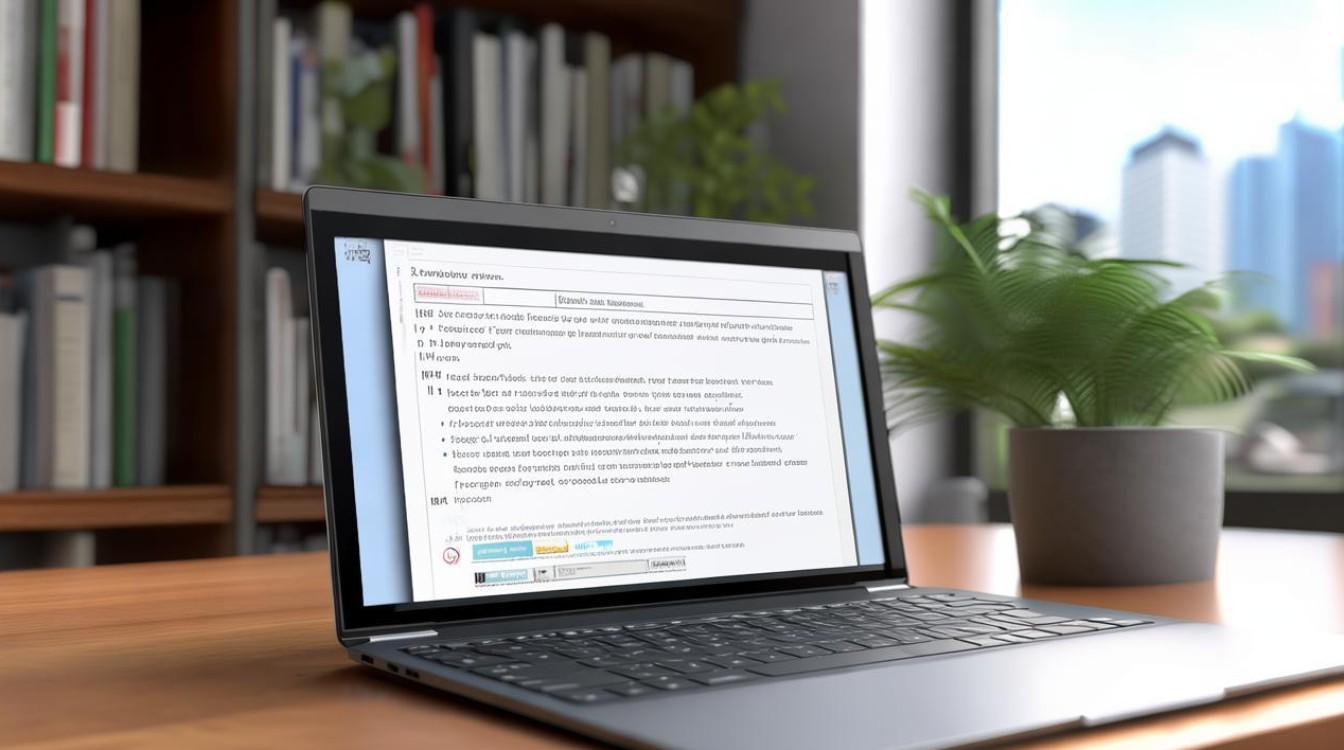
| 方法 | 适用场景 | 操作步骤 |
|---|---|---|
| 删除键法 | 空白页由段落标记、换行标记或少量多余内容造成 | 将光标定位到空白页。 按键盘上的 Delete键(删除光标后的内容)或Backspace键(删除光标前的内容),直到空白页被删除。若空白页有多个段落标记,需多次删除。 |
| Shift+删除法 | 空白页由整页无关内容或分页符导致 | 将光标定位到空白页上一页的末尾。 按住 Shift键,鼠标点击空白页末尾,选中整页内容。按 Delete键删除选中内容。 |
| 删除分页符 | 空白页由分页符(如Ctrl+Enter插入)导致 |
点击【开始】-【段落】中的“¶”按钮,显示隐藏符号。 找到空白页前的“分页符”(显示为“小双箭头”)。 选中分页符,按 Delete键删除。 |
| 查找替换法 | 文档中存在多个分页符导致的空白页 | 按Ctrl+H打开“查找和替换”对话框。点击“特殊格式”-【手动分页符】,在“查找内容”中自动填充代码。 “替换为”留空,点击“全部替换”。 |
| 调整段落行距 | 表格或图片后出现空白页(因行距过大) | 将光标定位到空白页。 右键点击-【段落】-【行距】选择“固定值”。 设置值为“1磅”,点击“确定”。 |
| 导航窗格法 | 快速定位空白页并删除 | 点击【视图】-【显示】-勾选“导航窗格”。 切换导航窗格至“页面”视图,选中空白页。 按 Delete键删除。 |
| 调整表格大小 | 表格占满一页导致末尾空白页 | 将光标定位到表格内。 拖动表格右下角调整大小,缩小表格占用空间。 按 Backspace键删除空白页。 |
注意事项
- 分页符类型:手动分页符(
Ctrl+Enter)和自动分页符(如段落格式设置)需区别处理。 - 显示隐藏符号:点击【开始】-【段落】中的“¶”按钮,可显示分页符、换行符等隐藏符号。
- 批量操作:若文档中空白页较多,优先使用“查找替换法”或“导航窗格法”。
FAQs
问题1:删除空白页时,为什么按Delete键没反应?
解答:可能是空白页由分页符或表格占位导致,先检查是否存在分页符(显示隐藏符号后查看),或调整表格大小后尝试删除。
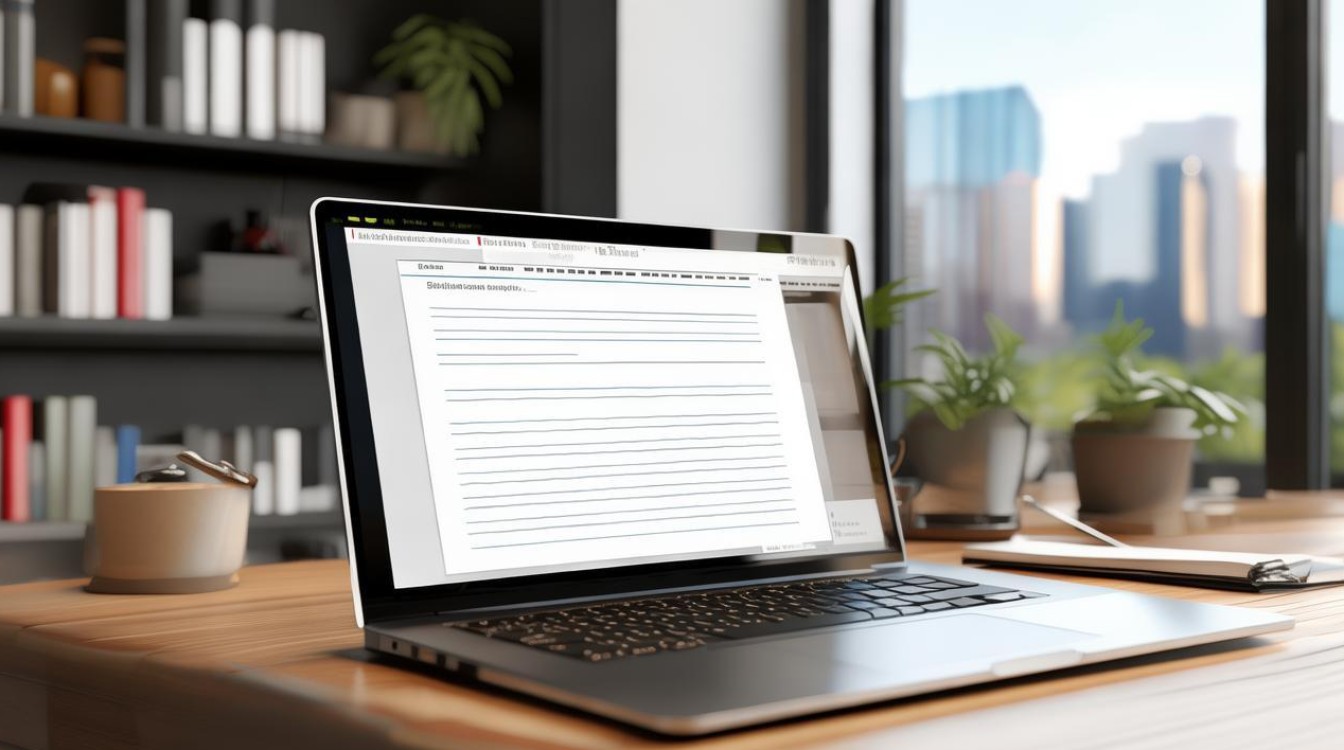
问题2:调整行距后空白页仍存在怎么办?
解答:若行距设为“固定值1磅”仍无效,可能是表格或图片与页面间距过大,尝试缩小表格/图片尺寸,或删除多余换
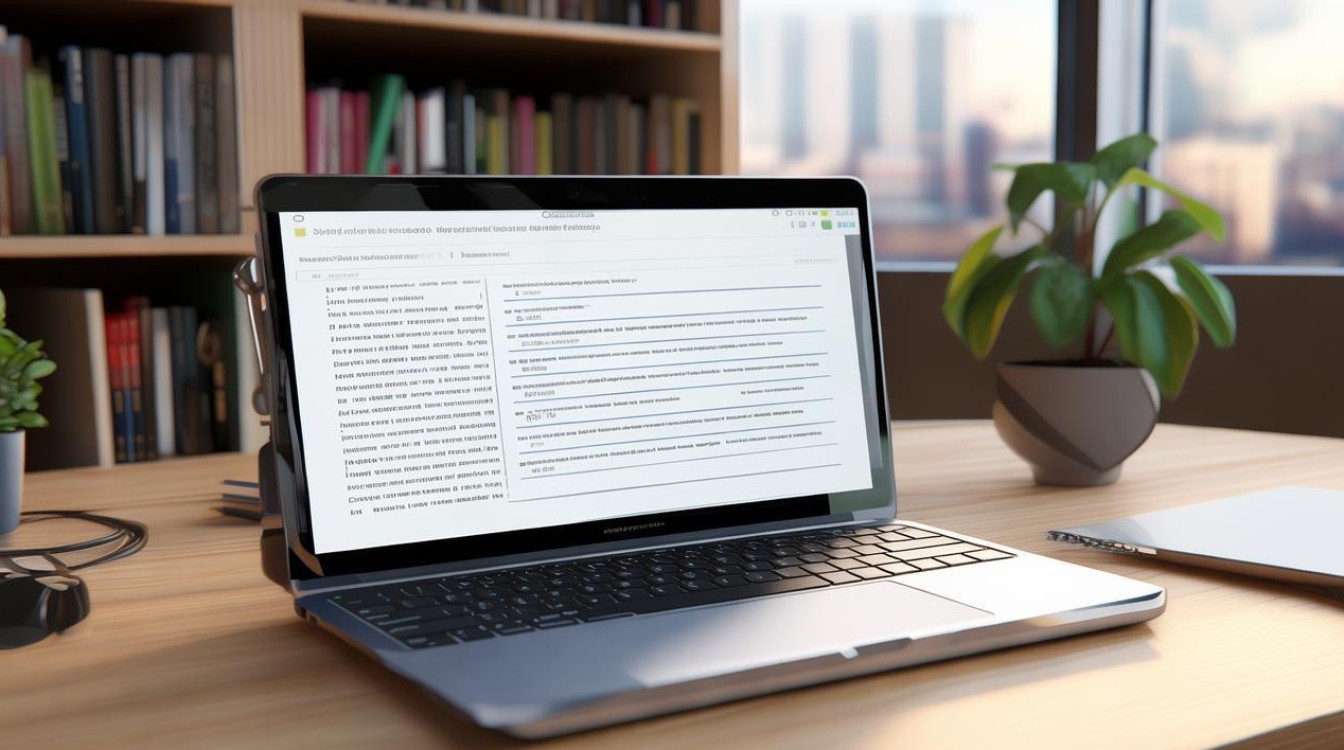
版权声明:本文由 数字独教育 发布,如需转载请注明出处。













 冀ICP备2021017634号-12
冀ICP备2021017634号-12
 冀公网安备13062802000114号
冀公网安备13062802000114号